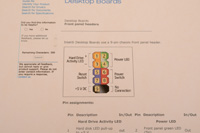クルマにPCが組み込まれていてもいいじゃないか!
改造バカ流、車載PCの作り方
(2013/9/20)
時代はNUCである。ファッションにセンシティブな渋谷界隈のナウいヤングたちも、最近はNUCに夢中だと聞いた(ような気がする)。冗談は別としてこのNUC、自作PC業界では本当に大注目されているのである。NUCというのはNext Unit of Computingの略称で、Intelが提唱する101.6×101.6mmというサイズの、超コンパクトなマザーボード規格だ(マザーボードの規格は正確に言うとUCFF。NUCはPCとしての規格)。まあ、CPUメーカーとして有名なIntelが作った、10センチ角の小さなマザーボード規格という認識でいい。
これがまあ、とにかく小さい。現在、コンパクトなマザーボードの代表格と言えば、17センチ角のMini-ITXマザーボード。NUCマザーボードはこのMini-ITXマザーボードより、はるかに小さいのだ。マザーボードが小さければ、それを使うPCの方も小さくできるのは自明の理。すでにIntelからNUCマザーボードを内蔵した、ベアボーンキットが発売されている。これがまた、従来の常識を越えるコンパクトさ。
小さいことはいいことだ。これはPC業界の常識である。大きいことにもメリットは多いのだが、小さいには小さいにしかできないことがある。そして改造バカ、すなわち私はNUCマザーボードを見て思うのである。「これだけ小さかったら、クルマに組み込むのも簡単じゃないか」。いわゆるあれだ、車載PC、あるいはカーPC。
「そんなもん、ノートPC持ち込めばいいじゃない」という声が聞こえてきそう、いや聞こえた。だが、誰もがいつもノートPCを持ち歩いている訳ではない。PCで何かをしたい時に、ノートPCを持っていなかったらどうするのか? 最初からクルマにPCを組み込んでおけば、そんなトラブルは一切無くなるのだ! 正直な話、私や私の周囲にいるのは要PC、PC必須の人間ばかりである。どこへ行っても、たとえそれがクルマの中であっても、PCは必用不可欠な存在なのである。
ならば不肖・高橋、改造バカ。ここは一発、Car Watchを代表して、私なりのNUCマザーボード×クルマのコラボを実践してみた。果たしてクルマは、超コンパクトなNUCマザーボードの夢を見るのか? って、知らんがな。
まずはPCとして完成させよう!
さっそく作業開始である。手元にあるのは編集部から届いた、IntelのNUCマザーボード、D33217CKである。このNUCマザーボード、消費電力の小さなCPU、Core i3 3217-Uを搭載している。消費電力は小さくてもそこはそれ、Coreプロセッサシリーズの一員。1.8GHZで動作し、2コア4スレッドと通常のPC作業にとって充分なパフォーマンスを提供してくれる。もちろんグラフィック機能も内蔵しており、HDMIとThunderboltから画面を出力できる。
今回はこのNUCマザーボードに加え、Intel純正の240Gバイト、mSATA対応のSSDとやはり純正の無線LANカードが提供された。D33217CKはSSD、そして無線LANカードを装着するためのソケットを装備しているからだ。SSDならパフォーマンスは絶好調で消費電力も小さいし、何より振動に強い。クルマに搭載するなら、SSDはベストチョイスなのである。また、D33217CKはEthernetポートを持っていないので、無線LAN機能は必須と言える。
メモリに関してはD33217CKだとSO-DIMMソケットを2基装備している。SO-DIMMメモリはノートPCでよく使われるタイプで、D33217CKは最大16Gバイトを搭載可能だ。最大とか言われたら、私としては最大のメモリ量を搭載したい。ということで8Gバイトのモジュールを2枚、合計16Gバイトを搭載する。もっともWindows 8などのOSは、8Gバイトも搭載すれば充分快適に動作する。従ってコストパフォーマンスに優れた4Gバイトモジュール2枚でも充分だ。
SSD、無線LANカード、そしてメモリを搭載したところで、D33217CKはPCとしての基本的な要素を満たした。さっそくクルマに組み込もうか・・・いやいや、その前にOSをインストールしたり、クルマの中で使用する際の入出力環境を決めなくてはならない。要するに画面をどう出力するのか、そしてキーボードやマウスをどうするかを考えなくてはならないのだ。
ディスプレイはどうする?
真っ先に考えたのは、カーナビの画面にD33217CKの画面を表示することだ。幸い、最近のカーナビディスプレイは外部入力を持っていることが多いし、解像度も高い。だが、サイズが小さい上に外部入力が「アナログ」という場合もある。小さいマザーボードは大歓迎だが、小さい、特に10インチ以下の画面というのはPCの作業環境としてどうか? そこで目をつけたのが、地味に流行っているサブディスプレイの存在だ。サイズは10インチ前後で、USB接続やMini HDMIで接続することができるサブディスプレイ。やや大きめの製品を選べば解像度も高い。
我ながらいいアイデアだと思って、あれこれ調べて最終的に13インチサイズでMini HDMI接続のものを選んだ・・・いや、選ぼうと思った。だが、ここで欲が出る。今回インストールするOSはWindows 8 Pro。Windows 8シリーズということであればディスプレイがマルチタッチに対応していると、これがまた実に便利なのである。というか基本的にディスプレイがマルチタッチ対応なら、キーボードとマウスが無くても最低限のことはできてしまうのである。
もちろんこんな迷いが生じたのは、サブディスプレイを調べているうちに、マルチタッチ対応の製品を見つけたからだ。しかもそれはMini HDMIで接続するだけでなく、なんとUSBポートからの給電で動作するというのだ。D33217CKはHDMIを持っているし、USBポートはオンボードで3つ持っている。探し出したサブディスプレイはUSBポートを2つ使用し、電源供給とマルチタッチ機能のための接続を行う。オンボードのUSBポートはほかの用途にも使用するので、できる限り節約したい。だが、ディスプレイがマルチタッチなら、キーボードやマウスで使用するはずのUSBポートを空けることが可能だ。
だが、悩む改造バカ。というのもそのディスプレイ、サイズが約15インチもあるのだ。当初、私が狙っていたのは13インチサイズ。ところがこのサイズだと、Windows 8のマルチタッチ機能をフルに使える製品が見つからないのである。さんざん悩んだが、最終的にはこの15インチサイズ、マルチタッチ対応のサブディスプレイを使うことにした。多少大きくてもそこはそれサブディスプレイ、なんとか持ち歩けるサイズと重量だ。しかもクルマの中でPCを使うとしたら停車中、あるいは助手席、後部座席の人間である。それなら大きくてもいいじゃないか! というわけで約15インチのサブディスプレイ(あるいはモバイルモニタなどとも呼ばれる)を使うことに決定!
OSをインストール!
D33217CKはPCとして完成したし、ディスプレイも決まった。クルマに載せる前の準備で残っているのは、OSのインストールである。D33217CKとディスプレイをHDMI経由で接続、さらに電源供給とマルチタッチのために、USBポートを2つ使用する。さらに別途用意したワイヤレスで、タッチパッドを搭載したキーボードを接続する。ディスプレイでUSBポート2つ、ワイヤレスキーボードのレシーバーでUSBポート一つ、D33217CKが持っているオンボードのUSBポート3つは全て使っている。
Windows 8のインストールは商売柄慣れているのでスムーズに進む。なお、インストールする時に一つだけ注意して欲しいポイントがある。それはWindows 8を「UEFI」でインストールするということだ。D33217CKを始めとした最新のマザーボードは、UEFIという基本的なプログラムを搭載している。このUEFI環境でインストールすると、Windows 8はより高速に起動できるのだ。もともと起動の速さや、アプリケーション切り替えスピードの高速さで提供のあるWindows 8。そのパフォーマンスを活かすためにも、ぜひUEFI環境でのインストールを行って欲しい。
ちなみにこのインストール作業では、D33217CKにACアダプターを接続して行った。ここで注意して欲しいのは、NUCマザーボードを単体で購入すると、ACアダプターは別途用意しなくてはならないことだ。Intel純正のNUCベアボーンにはACアダプターが付属しているのだが、マザーボードには付属していないのである(ベアボーンの場合もACアダプターとコンセントを接続する電源ケーブルは付属していないので注意)。もっともIntelのNUCマザーボードに対応したACアダプターは、ごく普通に入手可能だし、値段もそう高くないので安心して欲しい。
だが、しかし。インストールが終わったNUCマザーボードは、クルマに搭載するのである。クルマにこのままACアダプターを持ち込むのか? それとも別の方法で、D33217CKに電源を供給するのか? また一つ、ハードルが出現した。
電源はどうする?
改造バカには愛が、そしてPCには電気が必用不可欠である。そうなのだ、車載PCを考える際、結構なハードルになるのが「電源の確保」なのである。ちなみにNUCマザーボードには、ACアダプター経由で電源を供給する。ベアボーンキットに付属するIntel純正のACアダプターは電圧は19V、電流は3.42Aとなっているので、約65Wの出力を持っていることになる。そして本コーナーで使用するD33217CKの場合、搭載しているCPUはCore i3 3217-U、TDP(熱設計電力)は最大17Wとなっている。そこにメモリやSSD、各I/Oポートに必要な電力が加わるのだが、65Wも使うことはないだろう。とにかくD33217CKは省電力なマザーボードなのだ。
さて、クルマにD33217CKを搭載し、そこに電気を供給するとなると、大きく分けて2つの方法が考えられる。もっとも簡単で確実な方法は、カーアクセサリーとして市販されている車載用のインバーターを使うことだ。この車載インバーター、シガーライターソケットからDC12Vを確保し、それをAC100Vに変換、家電機器を使用できるようにするものだ。容量的には100W程度のものから、最大で300W程度を出力できるものまである。クルマの中でコンセントを確保できる便利さから、活用している人も多いだろう。この車載インバーターに、NUC用のACアダプターを接続すれば、電源問題は一気に解決する。また、コンセントが2口になっているインバーターもあるので、それならディスプレイなどのPC周辺機器の電源も確保できるわけだ。
だが、面白みという点ではどうだろう? クルマから電源を確保するなら、DC12VをどうにかしてDC19Vに変換しなくてはならない。それならインバーターを使って、DC12V → AC100V → DC12Vにするか? いやいや、ここは一つDC12Vを一発でDC19Vに変換しようじゃないか! しかもこうすることで、車載インバーターとNUCへ電源を供給するACアダプター、2つの機器を搭載せずに済むのである。
これが2つめの方法、すなわちシガーライターなどからクルマの電源を確保し、それをNUCマザーボードに合わせて変換、NUCマザーボードに供給するのだ。実は以前から知っていたのだが、主にノートPC用として、そういった製品が販売されている。D33217CKが必要とする19Vの電圧は、ノートPCにとっても一般的な電圧。ただし、メーカーによってACアダプターのプラグ形状は異なる。このため製品によってはプラグ部分を交換し、複数のメーカーで使用できるようになっている。幸いなことにNUCマザーボードのプラグは、決して特殊なものではない。
私が選んだ製品はNUCマザーボードに適合したプラグがあるのはもちろん、19Vを供給できる。さらに80W出力が可能となっているので、多少の誤差があったとしても、D33217CKの稼働には充分だろう。さて、これで全ての環境が整ったことになる。残る作業はD33217CKをクルマに持ち込んで、実際に使えるようにするだけである。
突撃! ポルテは嫁のクルマだった!
モバイルとか、サブとか言ってもディスプレイが15インチであることに代わりはない。ディスプレイの大きさに多少の不安を感じつつも、D33217CKとその周辺機器を持って、ターゲットとなったクルマへと向かう。そのクルマの名前はポルテ、トヨタの「家族想いのプチバン」である。もう一台、D33217CKの組み込みに使えそうなクルマとして、私の愛車であるハチロクがある。しかし収納スペース、要するにD33217CKを組み込むスペースがあるのはポルテ、嫁のクルマなのであった。
嫌がる嫁を理性的かつ論理的に説得し、D33217CK組み込みの許可をもらう(「ほら、PCがクルマの中で使えると便利だよ」とか、「車載PCってさ、お洒落だと思うんだ」とか)。普段から私も運転する機会の多いクルマなので、組み込み先の目安はつけていた。そう、ポルテの助手席前方にある「助手席アッパーボックス」がそれだ。通常はグローブボックスとして車検証や小物を入れるスペースなのだが、ポルテのそれは一味違う。まず何よりフタが上面についているのだ。さらに驚くのはそのスペースがかなり深くまであって、奥にボックスティッシュを収納することができるのである。なお、ティッシュ自体は底面のスリットから抜き取るようになっている。
この助手席アッパーボックスのサイズが、多少の余裕を残してD33217CKを収納できる上に、ティッシュペーパーを取り出すスリットが、ケーブルの配線に使えるという便利さ! まさに勝機は我にあり! 後はなるべく邪魔にならないよう、キレイに収納して配線するだけなのである。まあ、何事もそうだが「だけ」になったところから、困難が始まるというのもまた事実。意外と苦労させられた。
まずD33217CK本体だが、予定通り助手席アッパーボックスに収まった。D33217CK本体にはマザーボードを固定するためのスペーサーを重ねて棒状にしたものを取り付けて底面、そして助手席アッパーボックスの仕切り板に接触しないようにした。実はこの段階で「これならNUCベアボーンを収納した方が、安全確実じゃないのか?」と、そこかとない疑問を感じたわけだが、それはここだけの秘密にしておきたい。
マザーボードが収まったら、次は配線である。シガーライターソケットとD33217CKを、変換アダプターで接続し、通電を確認する。さらにディスプレイを接続するためのHDMIケーブルとUSBケーブルを、ティッシュペーパーを引き出すスリットから伸ばす。炎天下、こういった作業を汗だくで行ったわけだが、注意したのは汗がマザーボード上に落ちないようにということ。ご存じとは思うがむき出しの電子基板はホコリや水気に弱い。ああ、だからNUCベアボーンを使えば良かったんだ・・・とかは、あえて口にしない。
さらに配線作業は続く。残る配線は電源スイッチ、各種LEDランプ、そして無線LANカードのアンテナである。D33217CKはマザーボード単体で販売されているものなので、ACアダプターはもちろん、電源をオンにするためのスイッチや、ハードディスク(今回はSSDだが)のアクセス状況を把握するためのLEDランプなどが付属していない。そこで私が不要なパーツ、部品を放り込んでいるジャンク箱から、スイッチとLEDランプがセットになったものを引っ張り出してきた。それをD33217CKに接続し、やはりティッシュペーパーを引き出すスロットから外部に伸ばした。なお、こうしたスイッチやLEDランプといった部品は、自作PCのショップで簡単に入手できる。
一方、無線LANカードのアンテナは、ちょっと難しい問題になるかも知れない。というのもD33217CKに適合する無線LANカードを購入したとして、それにアンテナが付属していればいいのだが、たぶん別売りになっているはずだ。私はスイッチ類と同様、ジャンク箱に入っていたものを流用したのだが、そうでない場合はどうするか? 実はこうしたアンテナも、ちゃんと市販されているのだ。ショップで無線LANカードを購入する時に確認してもいいし、別途購入する場合はネットで「無線LANカード アンテナ」といった具合に検索してみよう。
やっぱり使い慣れたPCが一番!
設置完了、配線完了。いよいよ電源をオンにする時がやってきた。用意したディスプレイにHDMIケーブルとUSBケーブルを接続し、ポルテのエンジンをかけて緊張のスイッチオンである。かなり乱暴に助手席アッパーボックスに詰め込まれたD33217CKだったが、何のこともなく、まったくスムーズに起動してくれた。もう、ポルテを買った時からそこに組み込まれていたかのような、完璧な起動と動作。15インチのディスプレイはボリュームがあるもののマルチタッチ対応で、スムーズな操作とキー入力まで自在にこなすことができる。ネットワークに関してはテストしたのが自宅周辺であったため、我が家のアクセスポイントを利用することができた。外出先ではスマートフォンのテザリング機能を活用することになりそうだ。
実はもう一つ、工夫したことがある。繰り返しになるがD33217CKはオンボードでUSBポートを3つ持っている。そのうちの2つはディスプレイとの接続に使われているのだが、残る一つは空いている。そこにUSBポートの延長ケーブルを挿し、助手席アッパーボックスから外へと伸ばしてある。要するにD33217CKのUSBポートを、ボックスの外に「延長」したわけだ。こうすることでそのUSBポートに接続する機器を、自由に変更できるようにしたのである。
例えば私が実際にやったのは、普段はGPSロガーを接続しておく。そして必要に応じてそのGPSロガーを、タッチパッド付きワイヤレスキーボードのレシーバーと交換するのである。ポルテの助手席には面白い機能がある。助手席を畳んでテーブルにして、後部座席などから使えるようにできるのだ。普段は助手席に座り、マルチタッチ対応のディスプレイでPCを操作する。そしてじっくりPCを操作したい時は助手席をテーブルにし、ディスプレイとキーボードを置いて使うのだ。実際に試してみたが、かなり快適な操作環境となった。また、この状態で操作する時は、15インチというディスプレイのサイズが見やすくて助かる。
今や時代はクラウドコンピューティング。必要なデータはクラウドスペースにアップしておき、ネットに繋げればどこででも利用、活用することができる。ということはクルマにPCを組み込んでおけば、それこそ「いつでも、どこでも」同じデータを扱うことができる。普段、自分のPCで行っていることが、クルマの中でできてしまうのだ。
まあクルマということで、私はGPSロガーの利用を考えてみたが、PCにできることは車載であっても全てできるということを忘れないで欲しい。ドライブ中、同乗者が暇になったらムービーを見せてもいい。ゲームだってWindows 8環境なら、マルチタッチで楽しめる。渋滞に飽きた子供(あるいは我が家の嫁とか)にとっては、車載PCがまさに救いの神になってくれるだろう。
さらに言えば私が組んだ車載PCの場合、USBポートの一つを自由に使えるようにしている。繰り返しになるが延長ケーブルで取り出したそのUSBポートは、ワイヤレスキーボードのレシーバーとGPSロガーを交換するために用意した。だが、例えばUSBカメラ(Webカメラ)を接続するというのはどうか? 最近のクルマはドライブレコーダーを搭載しているものも多いが、その解像度はあまり高くない。しかしUSBカメラなら、フルHDも選ぶことができる。ドライブレコーダーとしての利用はもちろん、旅の記録「車内版」を作るのもいいし、デザリングと組み合わせてストリーミングなんてことも考えられる。
車載PCが活躍するのは、何もパーソナルシーンに限った話ではない。客先にクルマで出向き、ふと気づけば見積書に間違いがある。モバイルプリンターさえ用意しておけば、クルマの中で間違いを訂正し、印刷することができる。営業車に車載PCというなら、モバイルプリンターも常備すれば、車内が移動オフィスに変身する(上司がいない分、クルマの方が快適かも。助手席に上司ということもあるだろうけど)。
いずれにせよ、今回使ったD33217CKを始めとするNUCは素晴らしいと思う。たまたま私はクルマに組み込んだが、NUCには無限の可能性がある。NUCマザーボードは一辺10センチの小さな正方形。これならクルマだけでなく、アイデア次第でどこにでも組み込むことができるだろう。私はバイクにも乗るのだが、そのバイクに組み込むことも簡単だ。もっともディスプレイに関しては、さらなる工夫が必要だとは思うが。
NUCマザーボード、そしてNUCベアボーンはただの「小さなPC」ではない。ビジネスシーンにおいてもデジタルサイネージ(電子広告など)のコントローラーとして活用できるし、パーソナルシーンではそのコンパクトさを活かしてあらゆる状況で活躍してくれるだろう。コンパクトなPCは今までにもたくさんあった。だがその多くは「小さいのはいいんだけど、パフォーマンスがそれなりなんだよなあ」というレベルだった。しかし、NUCは違う。コンパクトでありながら充分なパフォーマンスを発揮し、なおかつ驚くべき低消費電力。もしNUCに限界があるとしたら、それは使う側のアイデア不足と言っても過言ではないだろう。
今回のクルマに組み込むというアイデアも、もっとブラッシュアップして素晴らしいものにできるかも知れない。NUCはアイデア次第で、普通のPCから唯一無二の存在へと化けるのである。ぜひ皆さんも心の制限を解除して、NUCに自らのアイデアを注ぎ込んで欲しい。リミッター解除のPC、それがNUCなのだから。
URL
- インテル® ネクスト・ユニット・オブ・コンピューティング
- http://www.intel.co.jp/content/www/jp/ja/motherboards/desktop-motherboards/nuc.html
バックナンバー
- まとめ一覧
- 第12回 NUCマシンでスマートフォンを内線電話にしてみる (高橋正和) [2013/10/07]
- 第12回 小型、静音、低消費電力のNUCをネットワークで活用! どこからでも使えるもう1つのデスクトップとして使う (清水理史) [2013/10/02]
- 第10回 NUCは俺のゲームBOX お手軽環境で遊び倒す! (佐藤カフジ) [2013/09/27]
- 第9回 インテル「NUC」を“デキるサラリーマン”のモバイル風PC環境に (日沼諭史) [2013/09/24]
- 第8回 クルマにPCが組み込まれていてもいいじゃないか! (高橋敏也) [2013/09/17]
- 第7回 窓の杜のフリーソフトで楽しむNUC特集 (石田賀津男) [2013/09/17]
- 第6回 果たして猫とNUCは、相性がいいのか? (大原雄介) [2013/09/13]
- 第5回 超小型PC「NUC」でも、PCオーディオを実現できるのか?(藤本健) [2013/09/10]
- 第4回 主夫の知恵! NUCで“キッチンパソコン”を構築 (藤山哲人) [2013/09/06]
- 第3回 NUCは小さいからモニターに隠しちゃえ フォトレタッチも可能! ゴージャスなフォトフレームをつくってみた(スタパ齋藤) [2013/09/03]
- 第2回 NUCだろうが拡張できてナンボだ!(石川ひさよし) [2013/08/30]
- 第1回 インテルの超小型PC自作キット「NUC」で遊ぼう!(平澤寿康) [2013/08/26]